 Доброго дня!
Доброго дня!
Я думаю, что почти каждый пользователь (особенно в последнее время) сталкивался с ошибкой в браузере о том, что сертификат такого-то сайта не является доверенным, и рекомендацией не посещать его.
С одной стороны это хорошо (все-таки и браузер, и вообще популяризация подобных сертификатов — обеспечивает нашу безопасность), но с другой — подобная ошибка иногда всплывает даже на очень известных сайтах (на том же Google). 👋
Суть происходящего, и что это значит?
Дело в том, что когда вы подключаетесь к сайту, на котором установлен протокол SSL, то сервер передает браузеру цифровой документ (сертификат) о том, что сайт является подлинным (а не фейк или клон чего-то там…). Кстати, если с таким сайтом все хорошо, то браузеры их помечают «зеленым» замочком напротив URL-строки: на скрине ниже показано, как это выглядит в Chrome.

Однако, сертификаты могут выпускать, как всем известные организации (Symantec, Rapidssl, Comodo и др.), так и вообще кто-угодно. Разумеется, если браузер и ваша система «не знает» того, кто выпустил сертификат (или возникает подозрение в его правильности) — то появляется подобная ошибка.
Т.е. я веду к тому, что под раздачу могут попасть как совсем белые сайты, так и те, которые реально опасно посещать. Поэтому, появление подобной ошибки это повод внимательно взглянуть на адрес сайта.
Ну а в этой статье я хочу указать на несколько способов устранения подобной ошибки, если она стала появляться даже на белых и известных сайтах (например, на Google, Яндекс, ВК и многих других. Их же вы не откажетесь посещать? 😉).
*
Как устранить ошибку
👉 1) Обратите внимание на адрес сайта
Первое, что сделайте — просто обратите внимание на адрес сайта (возможно, что вы по ошибке набрали не тот URL).
Также иногда такое происходит по вине сервера, на котором расположен сайт (возможно, вообще, сам сертификат просто устарел, ведь его выдают на определенное время). Попробуйте посетить другие сайты, если с ними все «OK» — то вероятнее всего, что проблема не в вашей системе, а у того конкретного сайта.

Пример ошибки «Сертификат безопасности сайта не является доверенным»
Однако, отмечу, что если ошибка появляется на очень известном сайте, которому вы (и многие другие пользователи) всецело доверяете — то высока вероятность проблемы в вашей системе…
*
👉 2) Проверьте дату и время, установленные в Windows
Второй момент: подобная ошибка может выскакивать, если у вас в системе неверно задано время или дата. Для их корректировки и уточнения достаточно щелкнуть мышкой по «времени» в панели задач Windows (в правом нижнем углу экрана).
См. скрин ниже. 👇
📌В помощь!
Как настроить дату и время в Windows 10/11: см. пошаговую инструкцию

Настройка даты и времени
После установки правильного времени, перезагрузите компьютер и попробуйте заново открыть браузер и сайты в нем. Ошибка должна исчезнуть.
Также обращаю внимание на то, что, если у вас постоянно сбивается время — вероятно у вас села батарейка на материнской плате. Представляет она из себя небольшую «таблетку», благодаря которой компьютер помнит введенные вами настройки, даже если вы его отключаете от сети (например, те же дата и время как-то высчитываются?).

Батарейка на материнской плате ПК
*
👉 3) Попробуйте провести обновление корневых сертификатов
Еще один вариант, как можно попробовать решить эту проблему — установить обновление корневых сертификатов. Обновления можно скачать на сайте Microsoft для разных ОС. Для клиентских ОС (т.е. для обычных домашних пользователей) подойдут вот эти обновления: https://support.microsoft.com/ (ссылка ну нужную страничку).
Обновление от сент. 2022г.
Зарубежные сертификаты (по всем известным событиям в 2022г.) могут «приказать долго жить» (а для некоторых сайтов их уже отозвали/не продлили)!
В целях подстраховки, конечно, неплохо бы в систему установить рос. сертификаты. О том, как это сделать, расскажет одна из моих заметок (ссылочка ниже). 👇
Как установить сертификаты НУЦ Минцифры России (стало появл. предупреждение на некоторых сайтах)
*
👉 4) Установка «доверенных» сертификатов в систему
Этот способ хоть и рабочий, но хотелось бы предупредить, что он «может» стать источником проблем в безопасности вашей системы. По крайней мере, прибегать к этому советую только для таких крупных сайтов как Google, Яндекс и т.д.
Для избавления от ошибки, связанной с недостоверностью сертификата, должен подойти спец. пакет GeoTrust Primary Certification Authority.
*
Скачать GeoTrust Primary Certification Authority можно с сайта: http://www.geotrust.com/resources/root-certificates/index.html
Кстати, на этой страничке расположено еще несколько сертификатов, их также можно до-установить в систему.
*
Кстати, чтобы скачать GeoTrust Primary Certification Authority:
- нажмите правой кнопкой мышки по ссылке download и выберите вариант «сохранить ссылку как…»;

Сохранить ссылку как…
- далее укажите папку на диске, куда будет скачан сертификат. Это будет файл формата PEM.

Файл с расширением PEM
Теперь необходимо скачанный сертификат установить в систему. Как это делается, по шагам расскажу чуть ниже:
- сначала нажимаем сочетание кнопок Win+R, и вводим команду certmgr.msc, жмем OK;
- должен открыться центр сертификатов в Windows. Необходимо раскрыть вкладку «Доверенные корневые центры сертификации/сертификаты», щелкнуть по ней правой кнопкой мышки и выбрать «Все задачи — импорт».

Импорт сертификата
- далее запустится мастер импорта сертификатов. Просто жмем «Далее».

Мастер импорта сертификатов
- после нажмите кнопку «Обзор» и укажите ранее загруженный нами сертификат. Нажмите «Далее» (пример показан ниже); 👇

Указываем сертификат, который загрузили
- в следующем шаге укажите, что сертификаты нужно поместить в доверенные центры сертификации и нажмите «Далее».

Поместить сертификаты в доверенные. Далее
- в следующем шаге вы должны увидеть, что импорт успешно завершен. Собственно, можно идти проверять, как будет отображаться сайт в браузере (может потребоваться перезагрузка ПК).
*
👉 5) Обратите внимание на антивирусные утилиты
В некоторых случаях эта ошибка может возникать из-за того, что какая-нибудь программа (например, антивирус) проверяет https трафик. Это видит браузер, что пришедший сертификат не соответствует адресу, с которого он получен, и в результате появляется предупреждение/ошибка…
Поэтому, если у вас установлен антивирус/брандмауэр, проверьте и на время отключите настройку сканирования https трафика (см. пример настроек AVAST на скрине ниже). 👇

Avast — основные настройки (отключение сканирование https трафика)
Либо, как вариант, на время удалите его или полностью отключите!

Управление экранами Avast — отключить на 10 минут
*
📌 PS
Чтобы открыть проблемный сайт — загрузите браузер MX5 (я о нем рассказывал в заметке о флеш-играх). При попытке перейти на «проблемный» сайт в нем — он вас предупредит, что это не безопасно, но если вы подтвердите свое намерение — н загрузит страничку!
В общем, рекомендую иметь такой инструмент под-рукой. 👌
*
На этом у меня всё…
За дополнения по теме — отдельное мерси!
Всего доброго!
Первая публикация: 2.05.2018
Корректировка: 9.11.2022


Полезный софт:
-

- Видео-Монтаж
Отличное ПО для создания своих первых видеороликов (все действия идут по шагам!).
Видео сделает даже новичок!
-

- Ускоритель компьютера
Программа для очистки Windows от «мусора» (удаляет временные файлы, ускоряет систему, оптимизирует реестр).
|
8 / 8 / 9 Регистрация: 07.02.2014 Сообщений: 222 |
|
|
1 |
|
Не работает сайт на только что установленой ОС06.10.2020, 11:20. Показов 2568. Ответов 3
Всем привет. Установил Windows 7 корпоративная. Лицензия. Через FF захожу в дневник.ру. Всё хорошо, через другие браузеры пишет ошибка сертификата. Куда копать? Время правильно установлено, доктор вэб стоит. Добавлено через 13 минут Добавлено через 26 минут
__________________ 0 |
|
Programming Эксперт 94731 / 64177 / 26122 Регистрация: 12.04.2006 Сообщений: 116,782 |
06.10.2020, 11:20 |
|
Ответы с готовыми решениями: Где можно продать только что сверстанный сайт? Не работает только что собранный компьютер Не работает монитор на только что купленном компьютере Веб-страница недоступна, хотя знаю что сайт работает 3 |
|
4451 / 2138 / 432 Регистрация: 09.09.2017 Сообщений: 7,758 |
|
|
06.10.2020, 11:37 |
2 |
|
Установил Windows 7 корпоративная. Лицензия. А сисадмин был при этом?
не хочет обновления скачивать Возможно корпоративный сервер сдох. 0 |
|
8 / 8 / 9 Регистрация: 07.02.2014 Сообщений: 222 |
|
|
06.10.2020, 12:14 [ТС] |
3 |
|
При чем тут сисадмин?) первая проблема появилась при активации винды. Не хотела активироваться через интернет. Прошла активация по телефону. На других машинах всегда всё вставало без проблем Добавлено через 1 минуту Добавлено через 1 минуту 0 |
|
8 / 8 / 9 Регистрация: 07.02.2014 Сообщений: 222 |
|
|
13.10.2020, 10:58 [ТС] |
4 |
|
Вобщем проблема была в том, что не установлен SP1. Скачал образ системы без SP1. После переустановки системы и обновления скачались, и ошибок на сайте не было. 0 |
|
IT_Exp Эксперт 87844 / 49110 / 22898 Регистрация: 17.06.2006 Сообщений: 92,604 |
13.10.2020, 10:58 |
|
Помогаю со студенческими работами здесь Что сделать, что бы поисковики видели сайт и как вставить счетчик на сайт В проекте 4 кнопки, работает только одна. Что делаю не так? unit Unit1; interface uses Что делать если не работает вход в сайт,хотя код вроде бы правильный? Мне говорят, что в задачах множество ошибок и работает, только задача 6 Некорректно работает дизайнер формы. Только что внесенные изменения не видны Подлинность установленой Windows 7 Просто не понимаю как может быть такое, что в активации (в свойствах… Искать еще темы с ответами Или воспользуйтесь поиском по форуму: 4 |
Содержание
- Способ 1: Настройка времени и даты на компьютере
- Способ 2: Обновление корневых сертификатов
- Windows 10
- Windows 7
- Способ 3: Ручная установка сертификатов
- Способ 4: Проверка системы на наличие вирусов
- Способ 5: Отключение антивирусной программы
- Способ 6: Изменение параметров браузера Internet Explorer
- Способ 7: Восстановление файла hosts
- Способ 8: Обновление браузера
- Способ 9: Удаление установленных дополнений
- Способ 10: Очиска кэша
- Способ 11: Переустановка браузера
- Вопросы и ответы

Способ 1: Настройка времени и даты на компьютере
Проблемы с сертификатом безопасности при просмотре страниц в интернете могут возникать по причине некорректной настройки времени и даты на компьютере. Необходимо проверить эти параметры и при необходимости внести изменения. На нашем сайте есть отдельные статьи, в которых подробно описаны все действия, необходимые для реализации задуманного.
Подробнее: Как изменить время / дату на компьютере

Обратите внимание! В руководствах все действия выполняются на примере Windows 10 и 7, но они применимы и к другим версиям операционной системы.
Способ 2: Обновление корневых сертификатов
Корневые сертификаты хранятся на диске с ОС Windows и необходимы для работы в сети, без наличия соответствующих файлов при открытии сайтов, работающих по протоколу HTTPS, будет появляться ошибка безопасности веб-узла. Для устранения проблемы потребуется установить на компьютере последние обновления.
Windows 10
Десятая версия операционной системы на момент написания настоящей статьи имеет активную поддержку, что означает систематический выход обновлений. При возможности рекомендуется устанавливать все доступные апдейты, чтобы предупредить возникновение множества ошибок. На нашем сайте есть тематическая статья, в которой пошагово описано, что нужно делать для проверки и установки обновлений.
Подробнее: Как обновить Windows 10 до актуального состояния

Также рекомендуется проверить настройки автообновления системы и при необходимости активировать эту опцию. Таким образом исчезнет нужда периодически проверять выход апдейтов вручную, все новые пакеты будут инсталлироваться в систему автоматически.
Подробнее: Как включить автообновление Windows 10

Windows 7
Поддержка Windows 7 закончилась 14 января 2020 года. Если при установке последнего пакета обновлений корневые сертификаты не были занесены в систему, потребуется это сделать вручную, скачав соответствующий апдейт с официального сайта Microsoft:
Каталог центра обновлений Microsoft
- Перейдите по ссылке, размещенной выше. Находясь на главной странице сайта, впишите в поисковую строку запрос KB2813430 и кликните по кнопке «Найти».


- В появившейся таблице с результатами отсортируйте данные по столбцу «Продукты», нажав по его названию левой кнопкой мыши.

- Найдите в списке операционную систему Windows 7 нужной разрядности и щелкните по кнопке «Загрузить», расположенной напротив нее.

- В появившемся окне подтвердите начало скачивания, кликнув по соответствующей ссылке.

- Запустите загруженный на компьютер файл и выполните инсталляцию пакета обновлений, следуя подсказкам Мастера, появляющимся на экране.

Важно! На этапе выбора обновления для загрузки нужно обратить внимание на разрядность операционной системы. Если Windows 7 32-битная, следует выбрать файл с названием «Обновление для системы безопасности Windows 7 (KB2813430)». В случае использования 64-разрядной версии — «Обновление для системы безопасности Windows 7 для систем на базе 64-разрядных (x64) процессоров (KB2813430)».
Посмотреть информацию о системе можно в специальном меню на компьютере. В отдельной статье на сайте подробно рассказано, как это сделать.
Подробнее: Как определить разрядность операционной системы Windows 7

Способ 3: Ручная установка сертификатов
При обновлении корневых сертификатов путем установки апдейтов операционной системы могут быть сбои, из-за чего нужные файлы не попадут в Windows. В таком случае потребуется выполнить инсталляцию вручную с помощью предустановленной консольной программы certutil.exe. Для этого сделайте следующее:
- Откройте «Командную строку» от имени администратора. Есть несколько способов сделать это, каждый из которых подробно описан в отдельной статье на нашем сайте.
Подробнее: Как запустить «Командную строку» от имени администратора

- После появления окна консоли впишите команду
certutil.exe -generateSSTFromWU roots.sstи нажмите клавишу Enter.
- Скачайте утилиту rootsupd.exe на компьютер, воспользовавшись ссылкой ниже. Откройте папку с загруженным архивом и извлеките его содержимое.
Скачать rootsupd.exe
Подробнее: Как извлечь файлы из архива с помощью WinRAR

- В корневом каталоге диска C создайте папку с именем CA и переместите в нее исполняемый файл rootsupd.exe. Перейдите по пути
C:WindowsSystem32, найдите документ roots.sst и скопируйте его в ту же директорию CA. - Откройте «Командную строку» от имени администратора и впишите следующую команду:
C:CArootsupd /c /t:C:CAВ появившемся окне утилиты нажмите по кнопке No, чтобы не перезаписывать уже существующий файл сертификатов безопасности.

- В директории CA после выполнения предыдущего шага появятся дополнительные утилиты, с помощью которых можно выполнить установку корневых сертификатов. Для этого в «Командной строке» впишите следующее:
C:CAupdroots.exe C:CAroots.sst

Обратите внимание, что после ввода команды нет никакой выдачи — это нормально, операция по установке все равно выполнится.
Внимание! После завершения всех действий загруженные файлы и созданные папки можно удалить с жесткого диска, они были необходимы исключительно для импорта корневых сертификатов в операционную систему.
Способ 4: Проверка системы на наличие вирусов
Вызвать сбой в работе браузера могут попавшие в операционную систему вирусы. Необходимо с помощью специального программного обеспечения выполнить поиск и удаление вредного кода. При этом рекомендуется воспользоваться решениями от сторонних разработчиков, так как встроенная защита Windows способна обнаружить не все вирусные угрозы. На нашем сайте есть статья, посвященная этой теме.
Подробнее: Как удалить вирусы с компьютера под управлением Windows 10

Также рекомендуется ознакомиться со списком популярных антивирусных программ. В отдельной статье представлены лучшие приложения с их кратким описанием. Это поможет выбрать наиболее подходящее решение для обеспечения защиты компьютера.
Подробнее: Приложения для удаления вирусов с компьютера

Способ 5: Отключение антивирусной программы
Доступ к файлам сертификата может блокировать антивирус, установленный на компьютере. Стоит отметить, что речь идет о стороннем программном обеспечении, встроенный «Защитник Windows» делать этого не может. Необходимо временно отключить приложение, чтобы проверить его влияние на работу сайтов в браузере. В случае обнаружения этой зависимости следует удалить программу полностью.
На нашем сайте есть статьи, посвященные теме отключения и удаления наиболее распространенных антивирусных программ. В них подробно описаны все действия по выполнению поставленной задачи с приложенными изображениями.
Подробнее: Как отключить / удалить антивирус с компьютера

Способ 6: Изменение параметров браузера Internet Explorer
Если ошибка сертификата безопасности веб-узла появляется при серфинге интернета в браузере Internet Explorer, то устранить проблему можно путем изменения его параметров. Необходимо сделать следующее:
- Запустите браузер и нажмите по кнопке в виде шестерни, расположенной на верхней панели справа. В появившемся меню кликните по пункту «Свойства браузера».

- В новом окне откройте вкладку «Дополнительно» и в списке параметров снимите отметку с пункта «Предупреждать о несоответствии адреса сертификата». Нажмите «Применить», а затем «ОК».

- Перезагрузите страницу сайта, на котором появилась ошибка.
Способ 7: Восстановление файла hosts
Файл hosts в Windows отвечает за корректную адресацию пользователя в сети интернет. Если он был модифицирован по ошибке или путем использования вредоносного программного обеспечения, необходимо произвести восстановление. Сделать это можно вручную или с помощью специального приложения. Дальше будет рассмотрен второй вариант, поэтому предварительно скачайте и установите утилиту AVZ.
Скачать AVZ
После запуска программы для восстановления файла hosts сделайте следующее:
- На верхней панели откройте меню «Файл» и нажмите по пункту «Восстановление системы».

- В появившемся окне установите отметку напротив пункта «Очистка файла Hosts», после этого кликните по кнопке «Выполнить отмеченные операции».

- Подтвердите действие во всплывающем диалоговом окне, щелкнув по кнопке «Да».

Способ 8: Обновление браузера
Разработчиками браузеров периодически выпускаются обновления, которые видоизменяют базу сертификатов. Если вовремя их не устанавливать, то при переходе на сайты с протоколом HTTPS может появиться ошибка безопасности веб-узла. Необходимо проверить и при необходимости инсталлировать новые апдейты веб-обозревателя. На нашем сайте есть подробное руководство, как это сделать в разных браузерах.
Подробнее: Как обновить популярные браузеры

Способ 9: Удаление установленных дополнений
На корректную работу браузера влияют установленные в нем расширения. Некоторые разработчики этого программного обеспечения могут навредить, заблокировав доступ проводнику к сертификатам безопасности. В этом случае рекомендуется удалить сторонние дополнения. Для каждого браузера эти действия выполняются по-разному, но у нас на сайте есть серия статей, посвященная данной теме.
Подробнее: Как удалить расширения в браузере Mozilla Firefox / Google Chrome / Opera / Яндекс.Браузе

Важно! Если среди представленных статей нет той, где рассматривается ваш браузер, рекомендуется обратиться к инструкции для Google Chrome. Многие веб-обозреватели работают на его основе, поэтому руководства будут схожи.
Способ 10: Очиска кэша
В процессе серфинга интернета браузер собирает дополнительную информацию и хранит в своей внутренней базе — в кэше. Если туда попадают конфликтные данные, они могут вызвать ошибки, в числе которых и рассматриваемая в этой статье. Необходимо выполнить очистку кэша, чтобы исключить этот вариант. На сайте есть инструкции для разных браузеров.
Подробнее: Как очистить кэш в браузере Mozilla Firefox / Google Chrome / Opera / Яндекс.Браузере

Внимание! Проводить чистку браузера рекомендуется систематически. Это предупредит появление критических ошибок и поспособствует увеличению скорости работы программы.
Способ 11: Переустановка браузера
Если удаление расширений и очистка кэша не помогли в решении проблемы, необходимо переустановить браузер. Эта процедура позволит избавиться от всех возможных причин, которые вызывают ошибку сертификата безопасности. Важно при этом скачивать установочный файл обозревателя с официального ресурса разработчика, чтобы не занести в операционную систему вредоносную программу. На нашем сайте есть статья, в которой рассказано, как это сделать на примере всех известных браузеров.
Подробнее: Как правильно переустановить браузер на компьютере

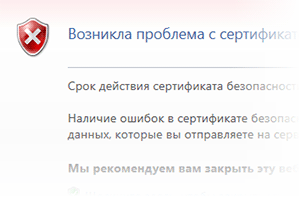 Приветствую!
Приветствую!
При открытии сайта в браузере, за место ожидаемого отображения контента сайта, может отобразиться ошибка, гласящая о том, что «Возникла проблема с сертификатом безопасности этого веб-сайта» или подобные ошибки, к примеру: «сертификат безопасности не является доверенным», «сертификат является самоподписанным», «издатель сертификата не известен» и так далее. И в данном материале мы постараемся разобраться в причинах возникновения столь досадной ошибки, которая мешает нормальному открытию сайтов в браузере, и, естественно, приведём действенные меры, позволяющие полностью устранить эту проблему.

![]()
Содержание:
- Причины ошибки «Возникла проблема с сертификатом безопасности этого веб-сайта»
- Способы исправления ошибки с сертификатом безопасности в браузере
- Заключение
Причины ошибки «Возникла проблема с сертификатом безопасности этого веб-сайта»
Если открываемый сайт использует защищённый протокол, при котором все передаваемые и принимаемые данные надёжно шифруются, то неотъемлемым элементом в этом процессе является использование сертификатов безопасности.
Сами сертификаты выдаются персонально для каждого сайта, а организации, которые их выдают – называются корневыми центрами сертификации.
![]()
И браузер при открытии сайта, использующего защищённый протокол и соответственно сертификат безопасности, каждый раз проверяет его легитимность (корректность).
Если браузер определяет «проблемный» сертификат, то выдаётся соответствующее сообщение. Однако не всегда проблема может быть именно с сертификатом, существуют и другие причины:
- некорректно выставленное время на компьютере
- использование просроченного сертификата безопасности сайтом
- использование устаревшей версии Интернет-браузера
- отсутствие установленных последних обновлений операционной системы
- деструктивное действие злонамеренных элементов (вирусов, троянов и т.д.)
Давайте рассмотрим, как следует поступить, дабы решить проблему с проверкой сертификата безопасности на легитимность.
![]()
Способы исправления ошибки с сертификатом безопасности в браузере
- Самым первым, что необходимо сделать, это проверить корректность выставленного на компьютере времени и даты. Дело в том, что у выдаваемых сертификатов безопасности имеется свой срок работы. И если на компьютере установлена неверная дата и время, то практически гарантированно будут отображаться разбираемые ошибки.

- В редких случаях, создатели того или иного сайта, забывают установить актуальный сертификат, взамен устаревшего. В этом случае можно кликнуть по пункту в браузере, который позволяет проигнорировать данное оповещение и продолжить просмотр сайта, но к данному совету необходимо прибегать в крайних случаях.

Проигнорировав ошибку и продолжив просмотр, не вводите на этом сайте никаких конфиденциальных данных, включая логин и пароль.
Помните: на популярных сайтах использование просроченного сертификата практически исключено.
- Если вы используете старую версию браузера, то обязательно обновите его до последней версии. Это не только повышает стабильность работы, но и улучшает безопасность при работе с Интернет.
- Список корневых центров сертификации хранится как в браузере, так и в самой операционной системе. Если они устаревают, то используемые новые сертификаты на сайтах не могут быть проверены системой и браузером. Всё это ведёт к рассматриваемым ошибкам.
Так что не стоит недооценивать важность установки обновлений для используемой операционной системы. - Злонамеренное действие со стороны вредоносных элементов, также может вызвать ошибки с проверкой сертификатов безопасности.
Некоторые вирусы и трояны пытаются встраиваться в браузер, системный стек, модифицируют Hosts файл и т.д., дабы перехватить трафик, из которого впоследствии извлекаются логины и пароли и другая конфиденциальная и ценная информация, которую можно использовать в злонамеренных целях.Обязательно проверьте систему антивирусом. Сейчас существует множество бесплатных и эффективных решений для этого. К примеру, антивирусный сканер Dr.Web CureIt!

Заключение
Причин, из-за которых в браузере выводится ошибка с проверкой иили корректностью сертификата безопасности, которая препятствует отображению самого сайта, весьма много. Но при поступательном осуществлении описываемых действий, вполне по силам решить эту проблему даже начинающему пользователю.
При попытке войти на какой-либо сайт некоторые из пользователей могут столкнуться с сообщением «Возникла проблема с сертификатом безопасности этого веб-сайта». В большинстве случаев причиной данной ошибки является сбой даты-времени на компьютере пользователя, а также самопроизвольная работа с сертификатами некоторых сайтов. В этой статье я расскажу, что это за проблема с сертификатом безопасности сайта, какие причины её вызывают, и как это исправить.
- Возникла проблема с сертификатом безопасности этого веб-сайта — причины дисфункции
- Как исправить ошибку «Сертификат безопасности сайта не является доверенным»
- Заключение

Возникла проблема с сертификатом безопасности этого веб-сайта — причины дисфункции
Рассматриваемое сообщение о проблемах с сертификатом сайта появляется при попытке входа на сайт, на котором установлен какой-либо сертификат безопасности, но при этом указанный сертификат не может быть проверен браузером. Обычно в тексте ошибки содержится сообщение о том, что издатель сертификата не известен, сертификат самоподписан (self signed) и другие подобные причины (особенно часто дифференцирует данную проблему браузер Mozilla Firefox).

Обычно популярные браузеры содержат встроенный список доверенных поставщиков сертификатов (например, DigiCert). При этом поставщик сертификатов для некоторых сайтов может не входить в данный список, и в таком случае браузер предупредит вас, что не стоит доверять Центру Сертификации, выдавшему сертификат данному сайту.
Среди других причин возникновения проблемы с сертификатом безопасности сайта можно отметить следующие:
- Случайный сбой на вашем ПК;
- Некорректное время на вашем компьютере. По каким-то причинам (сбой системы, батарейка БИОСа исчерпал свой ресурс и др.) дата и время вашего ПК отображаются некорректно, и это может вызывает описываемую проблему с сертификатами сайта. Учтите, что среднее время валидности выданного SSL-сертификата равно 1-3 годам, и если сбой вашего таймера отправил время вашего компьютера «в далёкое прошлое», то вы очень скоро столкнётесь с рассматриваемой в статье проблемой. Инструкция, как отключить https тут;
- Злокачественное действие вирусных программ;
- Неверная настройка групповых политик вашего компьютера.
Как исправить ошибку «Сертификат безопасности сайта не является доверенным»
Довольно часто текст данной ошибки с формулировкой «сертификат безопасности не является доверенным» встречается именно на браузере Internet Explorer. На других же браузерах (например, Мозилла) текст данной ошибки часто видоизменяется на «сертификат является самоподписанным», «издатель сертификата не известен» и так далее.
Для того, чтобы исправить данную ошибку необходимо выполнить следующее:
- Перезагрузите ваш компьютер, возможно проблема имеет случайную природу и при перезагрузке исчезнет;
- Отключите уведомление о небезопасности сертификата, если доверяете этому конкретному сайту. Зайдите в Панель управления, перейдите в «Сеть и Интернет», затем нажмите на «Свойства Браузера». Потом перейдите во вкладку «Дополнительно» и снимите галочку с пункта «Предупреждать о несоответствии адреса сертификата». Подтвердите изменения, нажав на «Ок», и попробуйте зайти на проблемный сайт;

- Проверьте корректность отображения даты и времени на вашем ПК (или мобильном устройстве). Если оно не верно, тогда необходимо изменить дату и время на актуальные значения. Для этого на ПК кликните правой клавишей мыши на показания даты и времени внизу справа, в списке выберите «Настройка даты и времени», а затем нажмите на кнопку «Изменить дату и время». Выставьте верные значения и подтвердите изменения;

- Установите нужные обновления для корневых сертификатов (скачать можно вот здесь);
- Скачайте конкретный сертификат для проблемного сайта (при наличии) и поместите его в доверенное хранилище сертификатов. При выборе хранилища сертификатов выберите пункт «Поместить все сертификаты в следующее хранилище» нажмите на «Обзор», выберите там «Доверенные корневые центры сертификации» и нажмите на «Ок». Затем нажмите на «Далее», а затем в окне «Мастера импорта сертификатов» нажмите на «Готово». Более подробный вариант данного решения в зависимости от браузера и операционной системы можно найти в сети.
- Проверьте вашу систему на наличие вирусных программ (подойдут такие антивирусных инструменты как Dr.Web CureIt!, Malware Anti-Malware и ряд других).

- Временно отключите ваш антивирус, были случаи, что именно блокировка антивируса вызывала рассматриваемую ошибку «Возникла проблема с сертификатом безопасности этого веб-сайта»;
- Проверьте целостность файла hosts по адресу WindowsSystem32driversetc, в нём не должно быть ничего лишнего кроме открытой фразы 127.0.0.1 Localhost, всё другое содержимое должно располагаться за символом #.

Заключение
Выше мной были рассмотрена ошибка «Возникла проблема с сертификатом безопасности этого веб-сайта». Весьма часто причиной появления данной проблемы является некорректно установленные дата и время, а также отсутствие доверенного сертификата у какого-либо отдельного сайта. Для избавления от данной проблемы выполните весь комплекс перечисленных мною советов, один из них обязательно окажется для вас наиболее действенным и эффективным.
С 1 октября 2021 года закончился срок действия сертификата IdenTrust DST Root CA X3 (одного из основных корневых сертификатов, применяемых в сети), который установлен на многих устройствах.
Из-за этого владельцы ПК на Windows 7, Windows Server 2008 с выключенными обновлениями и Windows XP могут столкнуться с проблемой появления ошибки: «ERR_CERT_DATE_INVALID»,«ERR_DATE_INVALID» и прочими ошибками сертификатов при входе на многие сайты.
Есть два способа решить эту проблему: либо установить новый сертификат, либо установить обновления ОС Windows.
Решение через ручную установку сертификата
Скачать сертификат можно по ссылке: https://letsencrypt.org/certs/isrgrootx1.der / зеркало (.der, 1.35Кб)
Необходимо запустить скачанный файл, на вкладке «Общие» нажать «Установить сертификат».

Выберите расположение «Локальный компьютер» и нажмите «Далее».

Выберите пункт «Поместить все сертификаты в следующее хранилище», нажмите «Обзор», выберите раздел «Доверенные корневые центры сертификации», нажмите «ОК» и «Далее», а в следующем окне – «Готово». При появлении вопросов об установке сертификатов – согласитесь на установку.

После этого перезапустите браузер и вновь попробуйте зайти на необходимый сайт.
Решение через установку обновлений
Для решения ошибки сертификата нужно установить обновления KB3020369 и KB3125574:
- KB3020369 из каталога Центра обновлений Microsoft
- KB3125574 из каталога Центра обновлений Microsoft
Дополнительно
Иногда установка одного лишь IdenTrust DST Root CA X3 может не помочь, так же рекомендуем дополнительно установить следующие корневые сертификаты:
- Go Daddy Root Certificate Authority
- GlobalSign Root CA
Поддержка Internet Explorer 11 прекращена 15 июня 2022 г.
Internet Explorer 11 больше не будет доступен после 14 февраля 2023 г. Если для любого сайта, который вы посещаете, требуется Internet Explorer 11, его можно перезагрузить в режиме Internet Explorer в Microsoft Edge. Рекомендуется перейти на Microsoft Edge , чтобы начать пользоваться более быстрым, безопасным и современным браузером.
Начало работы с Microsoft Edge
Проблемы
Пользователь, который пытается подключиться к защищенному веб-сайту с помощью Windows Internet Explorer, может получить следующее предупреждение:
Возникла проблема с сертификатом безопасности этого веб-сайта. Сертификат безопасности, представленный этим веб-сайтом, не был выдан доверенным центром сертификации.
Проблемы с сертификатами безопасности могут указывать на попытку вас подхватить или перехватить данные, отправляемые на сервер.
Мы рекомендуем закрыть эту веб-страницу и не продолжать работу с этим веб-сайтом.
Решение
Чтобы устранить эту проблему, организация, на которой размещен защищенный веб-сайт, может приобрести сертификат для каждого веб-сервера у стороннего поставщика. Кроме того, организация может установить центр сертификации Microsoft Enterprise в лесу Active Directory. Затем организация может использовать этот центр сертификации для создания сертификата для каждого веб-сервера.
Обратите внимание, что пользователи клиентских компьютеров, которые не принадлежат лесу Active Directory организации, могут посетить веб-сайт центра сертификации, чтобы скачать сертификат.
Обходное решение
Чтобы обойти эту проблему, установите самозаверяющий сертификат Microsoft Windows Small Business Server 2003 (Windows SBS) на клиентском компьютере. Для этого выполните следующие действия:
-
В Windows Internet Explorer щелкните «Продолжить на этот веб-сайт» (не рекомендуется).
Появится красная адресная строка и предупреждение сертификата.
-
Нажмите кнопку «Ошибка сертификата «, чтобы открыть окно сведений.
-
Щелкните «Просмотреть сертификаты» и выберите команду «Установить сертификат».
-
В отобразимом предупреждении нажмите кнопку » Да «, чтобы установить сертификат.
Примечания.
-
В Windows Vista та же проблема возникает и с самозаверяющие сертификаты. Однако возможность установки сертификатов недоступна, если вы не запустите Windows Internet Explorer с правами администратора. Для этого щелкните правой кнопкой мыши значок Internet Explorer и выберите команду «Запуск от имени администратора».
-
Когда клиентский компьютер подключается к веб-серверу, на котором выполняется Windows Server 2003, клиентский компьютер повторно использует сертификат центра сертификации. Клиентский компьютер не использует другой сертификат, подписанный центром сертификации.
Дополнительная информация
Эта проблема может возникнуть, если часы клиентского компьютера задано так, чтобы дата и время были позже даты окончания срока действия SSL-сертификата веб-сервера.
Дополнительные сведения о проблеме с сертификатом безопасности веб-сайта см. на следующих веб-сайтах Майкрософт:
Сведения об ошибках сертификата (Windows Vista)
Сертификаты: часто задаваемые вопросы (Windows Vista)
Сведения об ошибках сертификата (Windows 7)
Сертификаты: часто задаваемые вопросы (Windows 7)
Нужна дополнительная помощь?
Cправка — Google Chrome
Войти
Справка Google
- Справочный центр
- Сообщество
- Google Chrome
- Политика конфиденциальности
- Условия предоставления услуг
- Отправить отзыв
Тема отзыва
Информация в текущем разделе Справочного центра
Общие впечатления о Справочном центре Google
- Справочный центр
- Сообщество
Google Chrome
|
Что делать, почему электронный Дневник ру не работает, не загружается страница, выдаёт ошибку ошибка сервера (Сертификата, авторизации), 502, 403, 505, 404, 500? Почему? Что делать? Причины?
Сейчас в период карантина в школах из-за коронавирусной инфекции (COVID-19) всех учеников перевели на дистанционное обучение. После каникул все школьники вернулись к учебе. И многие, загружая свои электронные дневники, столкнулись с ошибкой 502 и ей подобными. Такие ошибки, как правило, сигнализируют о том, что сайт завис, например от большого одновременного наплыва посетителей. Это и логично. Настала пора обучаться. Для того, чтобы сайт «Дневник.ру» вновь продолжил свою работу, попробуйте перезагрузить страницу или подчистите историю. Если и это не помогает, попытайтесь зайти в электронный дневник чуть позже, когда сайт восстановится. автор вопроса выбрал этот ответ лучшим
СнежнаяЗима 3 года назад На сайте Дневник.ру постоянно сейчас ошибки, многие жалуются, что сайт плохо загружается, постоянно выкидывает или выдает ошибку 502. Проблема в том, что сейчас наплыв посетителей очень велик, нагрузка на сайт высокая и сервера просто не справляются. В итоге сайт «падает» и доступа к нему не имеет никто. Если сайт просто медленно загружается, это пол беды, можно подождать. Но если всплывает ошибка 502, это означает, что сайт на данный момент полностью недоступен и всем желающим на него зайти придется просто ждать, пока его работа будет восстановлена. Самостоятельно эту проблему не решить никак. Просто ждем, пока работа сайта возобновится. К сожалению, иного выхода в данной ситуации нет.
Катрина 3 года назад Каждое утро электронный журнал и учи.ру выдают разного рода ошибки. В результате мы вынуждены переходить на другие платформы для проведения онлайн занятий. Сейчас по очереди пробуем учи ру и zoom. Ошибка 502 выдаётся при перегрузки сайта. Все учащиеся «идут» на урок. Первые дни лично у меня была паника, домашние задания задавали на трех платформах. У меня было ощущение, что я чего-то упускаю, что мы не все делаем. Теперь если вижу ошибку, закрываем страницу и заходим заново. Нужны, конечно, альтернативные платформы или изменение времени уроков. После 12.00, обычно, такого не бывает. Пик падений приходится 9-10 утра.
Пучеглазик 3 года назад Многие интересуются, почему возникает ошибка на сайте Дневник.ру (dnevnik.ru), что делать для её решения и как исправить эту ситуацию. На самом деле, всё вполне логично. Ошибки, которые возникают на сайте, связаны с большой посещаемостью сайта, а к этому он явно был не готов. В период дистанционного обучения многие ученики и учителя начали активно пользоваться электронными дневниками для работы и учёбы. Сервер не выдерживает такой нагрузки, ломается, соответственно, весь сайт «падает». Зачастую для решения проблемы помогает обновление страницы, чистка кэша и куки в браузере, если же проблема возникает не только у вас (как, например, 6 апреля 2020 года), значит, сервер полетел, в таком случае остаётся только ждать. Удачного обучения!
Такие ошибки действительно бывают при попытке открыть тот или иной сайт. Дневник ру очень популярный ресурс и особенно очень большие нагрузки на сервер именно в данное время, когда школьники учатся дистанционно. Тут две причины ошибки. Первая — у вас плохое соединение, медленное или вообще нет интернета. Тогда стоит обратиться к вашему провайдеру и узнать в чем дело. Вторая причина — просто огромная нагрузка на сайт из-за большого количества к нему обращений одновременно. Ресурс не выдержал нагрузки и «упал». Тут остаётся только ждать пока программисты все починят и пробовать перезайти немного позднее. Попробуйте кэш и куки почистить, страницу пообновлять.
Точно в цель 3 года назад Всех школьников перевели на дистанционное обучение, в связи с этим событием многие школы перешли на дневник.ру. К сожалению, иногда там возникает непонятная ошибка — 502. Что это за ошибка? Давайте вместе с вами сейчас и разберемся, что она обозначает. Эта ошибка появляется из-за того, что слишком много людей пытается зайти на этот сайт — происходит обвал серверов, либо же это может быть DDOS-атака, что тоже возможно. Что делать? От вас ничего не зависит — поэтому просто переждите и зайдите на сайт в другой момент времени, например, вечером, когда активность пользователей будет поменьше, чем днем.
mrs Yozik 3 года назад Обычно 502 ошибка возникает при ДДОС атаке. Объясняю почему — перегрузка сервера. Но в текущей ситуации я сомневаюсь, что сайт кто-то ДДОСит, просто при атаке создается огромный поток ботов, которые обращаются одновременно к сайту, тем самым забивая порты, делая их непроходимыми. Аналогичная ситуация может возникнуть когда большое количество народу обращается к сайту, а сервер, на котором он расположен, не способен выдержать такую нагрузку. Тут порты забиваются не ботами, а живым трафиком. ** **> Выхода из ситуации может быть два: ** В текущей ситуации подходит больше первый вариант, так как уроки надо учить всем — спросят со всех. Как скоро восстановят сайт? На самом деле проблема легко решаема, но при условии если ее захотят решать. Либо переносят сайт на другой сервер (сделать бекап минут 20-40, разместить его на другом сервере — минут 20, настроить — примерно еще столько же), увеличить мощность сервера (если есть такая возможность,делается практически моментально). Подозреваю, что мог кто-то из школьников устроить атаку дабы уроки не учить. Бесплатных сервисов для этого много, правда, могут быстро вычислить и привлечь по закону. Тогда надо поставить простейшую защиту от ДДОС, но мне кажется, дело тут не в этом. Во всяком случае сайт не работает, так как сервер не вывозит нагрузку и все.
List item
Zummy out off 3 года назад При больших нагрузках на сервер, а такое часто встречается, если массово начинают пользователи одномоментно выполнять какие-то действия, возникает банальный перегруз, сервер «вылетает». На Дневник.ру в период дистанционного обучения, на котором находятся все ученики в апреле 2020 года, эта ошибка значится под номером 502. Если вы видите ошибку с такой цифрой, то постарайтесь спланировать время посещения сайта. Учителя должны посоветовать, какое время удобнее для получения и отправки домашнего задания. Также может помочь старый добрый способ обновления страницы, перезагрузки устройства и чистки кэша. Если это не помогает — зайдите позже. Сервер обвалился из за большого наплыва людей. И так быстро его не восстановят, а если восстановят вряд ли он сможет обслуживать такое большое количество людей, так как на дистанционное обучение через дневник ру перешло большее количество школ в России. Решение только ждать восстановление сервера и периодически обновлять страничку. Тоже самое было с сайтом пенсионного фонда России, люди зашли заполнить онлайн заявления на выплаты 5000 на ребёнка до 3-х лет и сервер упал, восстановили только на следующий день. Клотильда 3 года назад Ответ на этот вопрос прост, сайт при подобных ошибках просто обвалился, слишком большое количество народа заходит и система не выдерживает. Что делать с этой ошибкой? Нечего, просто ждать, народ немного уменьшится и вы сможите зайти. Знаете ответ? |
 Доброго дня!
Доброго дня!
Я думаю, что почти каждый пользователь (особенно в последнее время) сталкивался с ошибкой в браузере о том, что сертификат такого-то сайта не является доверенным, и рекомендацией не посещать его.
С одной стороны это хорошо (все-таки и браузер, и вообще популяризация подобных сертификатов — обеспечивает нашу безопасность), но с другой — подобная ошибка иногда всплывает даже на очень известных сайтах (на том же Google). 👋
Суть происходящего, и что это значит?
Дело в том, что когда вы подключаетесь к сайту, на котором установлен протокол SSL, то сервер передает браузеру цифровой документ (сертификат) о том, что сайт является подлинным (а не фейк или клон чего-то там…). Кстати, если с таким сайтом все хорошо, то браузеры их помечают «зеленым» замочком напротив URL-строки: на скрине ниже показано, как это выглядит в Chrome.

Однако, сертификаты могут выпускать, как всем известные организации (Symantec, Rapidssl, Comodo и др.), так и вообще кто-угодно. Разумеется, если браузер и ваша система «не знает» того, кто выпустил сертификат (или возникает подозрение в его правильности) — то появляется подобная ошибка.
Т.е. я веду к тому, что под раздачу могут попасть как совсем белые сайты, так и те, которые реально опасно посещать. Поэтому, появление подобной ошибки это повод внимательно взглянуть на адрес сайта.
Ну а в этой статье я хочу указать на несколько способов устранения подобной ошибки, если она стала появляться даже на белых и известных сайтах (например, на Google, Яндекс, ВК и многих других. Их же вы не откажетесь посещать? 😉).
*
Как устранить ошибку
👉 1) Обратите внимание на адрес сайта
Первое, что сделайте — просто обратите внимание на адрес сайта (возможно, что вы по ошибке набрали не тот URL).
Также иногда такое происходит по вине сервера, на котором расположен сайт (возможно, вообще, сам сертификат просто устарел, ведь его выдают на определенное время). Попробуйте посетить другие сайты, если с ними все «OK» — то вероятнее всего, что проблема не в вашей системе, а у того конкретного сайта.

Пример ошибки «Сертификат безопасности сайта не является доверенным»
Однако, отмечу, что если ошибка появляется на очень известном сайте, которому вы (и многие другие пользователи) всецело доверяете — то высока вероятность проблемы в вашей системе…
*
👉 2) Проверьте дату и время, установленные в Windows
Второй момент: подобная ошибка может выскакивать, если у вас в системе неверно задано время или дата. Для их корректировки и уточнения достаточно щелкнуть мышкой по «времени» в панели задач Windows (в правом нижнем углу экрана).
См. скрин ниже. 👇
📌В помощь!
Как настроить дату и время в Windows 10/11: см. пошаговую инструкцию

Настройка даты и времени
После установки правильного времени, перезагрузите компьютер и попробуйте заново открыть браузер и сайты в нем. Ошибка должна исчезнуть.
Также обращаю внимание на то, что, если у вас постоянно сбивается время — вероятно у вас села батарейка на материнской плате. Представляет она из себя небольшую «таблетку», благодаря которой компьютер помнит введенные вами настройки, даже если вы его отключаете от сети (например, те же дата и время как-то высчитываются?).

Батарейка на материнской плате ПК
*
👉 3) Попробуйте провести обновление корневых сертификатов
Еще один вариант, как можно попробовать решить эту проблему — установить обновление корневых сертификатов. Обновления можно скачать на сайте Microsoft для разных ОС. Для клиентских ОС (т.е. для обычных домашних пользователей) подойдут вот эти обновления: https://support.microsoft.com/ (ссылка ну нужную страничку).
Обновление от сент. 2022г.
Зарубежные сертификаты (по всем известным событиям в 2022г.) могут «приказать долго жить» (а для некоторых сайтов их уже отозвали/не продлили)!
В целях подстраховки, конечно, неплохо бы в систему установить рос. сертификаты. О том, как это сделать, расскажет одна из моих заметок (ссылочка ниже). 👇
Как установить сертификаты НУЦ Минцифры России (стало появл. предупреждение на некоторых сайтах)
*
👉 4) Установка «доверенных» сертификатов в систему
Этот способ хоть и рабочий, но хотелось бы предупредить, что он «может» стать источником проблем в безопасности вашей системы. По крайней мере, прибегать к этому советую только для таких крупных сайтов как Google, Яндекс и т.д.
Для избавления от ошибки, связанной с недостоверностью сертификата, должен подойти спец. пакет GeoTrust Primary Certification Authority.
*
Скачать GeoTrust Primary Certification Authority можно с сайта: http://www.geotrust.com/resources/root-certificates/index.html
Кстати, на этой страничке расположено еще несколько сертификатов, их также можно до-установить в систему.
*
Кстати, чтобы скачать GeoTrust Primary Certification Authority:
- нажмите правой кнопкой мышки по ссылке download и выберите вариант «сохранить ссылку как…»;

Сохранить ссылку как…
- далее укажите папку на диске, куда будет скачан сертификат. Это будет файл формата PEM.

Файл с расширением PEM
Теперь необходимо скачанный сертификат установить в систему. Как это делается, по шагам расскажу чуть ниже:
- сначала нажимаем сочетание кнопок Win+R, и вводим команду certmgr.msc, жмем OK;
- должен открыться центр сертификатов в Windows. Необходимо раскрыть вкладку «Доверенные корневые центры сертификации/сертификаты», щелкнуть по ней правой кнопкой мышки и выбрать «Все задачи — импорт».

Импорт сертификата
- далее запустится мастер импорта сертификатов. Просто жмем «Далее».

Мастер импорта сертификатов
- после нажмите кнопку «Обзор» и укажите ранее загруженный нами сертификат. Нажмите «Далее» (пример показан ниже); 👇

Указываем сертификат, который загрузили
- в следующем шаге укажите, что сертификаты нужно поместить в доверенные центры сертификации и нажмите «Далее».

Поместить сертификаты в доверенные. Далее
- в следующем шаге вы должны увидеть, что импорт успешно завершен. Собственно, можно идти проверять, как будет отображаться сайт в браузере (может потребоваться перезагрузка ПК).
*
👉 5) Обратите внимание на антивирусные утилиты
В некоторых случаях эта ошибка может возникать из-за того, что какая-нибудь программа (например, антивирус) проверяет https трафик. Это видит браузер, что пришедший сертификат не соответствует адресу, с которого он получен, и в результате появляется предупреждение/ошибка…
Поэтому, если у вас установлен антивирус/брандмауэр, проверьте и на время отключите настройку сканирования https трафика (см. пример настроек AVAST на скрине ниже). 👇

Avast — основные настройки (отключение сканирование https трафика)
Либо, как вариант, на время удалите его или полностью отключите!

Управление экранами Avast — отключить на 10 минут
*
📌 PS
Чтобы открыть проблемный сайт — загрузите браузер MX5 (я о нем рассказывал в заметке о флеш-играх). При попытке перейти на «проблемный» сайт в нем — он вас предупредит, что это не безопасно, но если вы подтвердите свое намерение — н загрузит страничку!
В общем, рекомендую иметь такой инструмент под-рукой. 👌
*
На этом у меня всё…
За дополнения по теме — отдельное мерси!
Всего доброго!
Первая публикация: 2.05.2018
Корректировка: 9.11.2022


Полезный софт:
-

- Видео-Монтаж
Отличное ПО для создания своих первых видеороликов (все действия идут по шагам!).
Видео сделает даже новичок!
-

- Ускоритель компьютера
Программа для очистки Windows от «мусора» (удаляет временные файлы, ускоряет систему, оптимизирует реестр).
Содержание
- Не работает сайт на только что установленой ОС
- Дневник ру не работает сертификат
- Дневник ру не работает сертификат
- Дневник ру не работает сертификат
- Почему не работает электронный дневник – причины и что делать?
- Почему не работает электронный дневник сегодня
- Почему не работает электронный дневник на Госуслугах
- Почему не работает аналитика оценок в дневнике
- Что делать, если не работает электронный дневник и журнал
- Что делать, если не работает на уроке «замечание» в дневник
- Когда начнет работать?
- Как получить доступ к системе
- Как настроить электронный дневник
- Как открыть дневник школьника
- Как пользоваться системой
- Как установить дневник школьника на телефон
- Как установить дневник школьника на компьютер
- Почему не могу зайти в Дневник.ру, хотя все правильно введено
- Не могу зайти на Дневник.ру через Госуслуги
- Не могу войти в Дневник.ру на телефоне
- Что делать, если не могу зайти в Дневник.ру
Не работает сайт на только что установленой ОС
Всем привет. Установил Windows 7 корпоративная. Лицензия. Через FF захожу в дневник.ру. Всё хорошо, через другие браузеры пишет ошибка сертификата. Куда копать? Время правильно установлено, доктор вэб стоит.
Добавлено через 13 минут
Ещё зараза не хочет обновления скачивать. Ошибка 80072ЕЕ2
Добавлено через 26 минут
Нр 5700 m
Помощь в написании контрольных, курсовых и дипломных работ здесь.
Где можно продать только что сверстанный сайт?
Добрый день.Кто подскажет,где можно продать только что сверстанный сайт?Не рассчитываю на большие.
Не работает только что собранный компьютер
Всем привет! Решил я немного апгрейдить свой комп,ну как апргрейдить,почти заново собрать (из.
Не работает монитор на только что купленном компьютере
Купил новый компьютер, все подключил, а при включении компьютер начинает работу, а монитор пишет.
Веб-страница недоступна, хотя знаю что сайт работает
Веб-страница недоступна,хотя сайт работает 100%, меня не заблокировали по ip, куки было почищены .
При чем тут сисадмин?) первая проблема появилась при активации винды. Не хотела активироваться через интернет. Прошла активация по телефону. На других машинах всегда всё вставало без проблем
Добавлено через 1 минуту
Та же самая винда 7 корпоративная
Добавлено через 1 минуту
На сайте hp нет драйверов на Windows 7. Инет организован через WiFi адаптер
Что сделать, что бы поисковики видели сайт и как вставить счетчик на сайт
1. Добавила свой сайт http://www.vystyplenie.ru в каталог поисковика mail.ru, после этого он.
В проекте 4 кнопки, работает только одна. Что делаю не так?
Доброго времени суток! есть проект unit Unit1; interface uses Winapi.Windows.
Что делать если не работает вход в сайт,хотя код вроде бы правильный?
Всем привет!Проблема в том,что я не могу сделать вход, т.к он не находит его в базе данных и вечно.
Мне говорят, что в задачах множество ошибок и работает, только задача 6
Вот код задач. Я не знаю, почему мне пишут, что много ошибок и ничего нормально не работает.
Некорректно работает дизайнер формы. Только что внесенные изменения не видны
Пропала возможность добавить даже кнопки и вообще интерфейс не видно пока не запустишь программу
Подлинность установленой Windows 7
Этот вопрос не о кряках! Просто не понимаю как может быть такое, что в активации (в свойствах.
Источник
Дневник ру не работает сертификат
Команда Дневник.ру ознакомилась с постом «Об интернет-дневниках» в блоге Артема Агеева. Учитывая, что не вся содержащаяся в публикации информация является достоверной и актуальной, мы решили уточнить спорные и интересующие автора блога моменты.
Ниже приведены цитаты (выделены синим курсивом, авторская орфография и пунктуация сохранены) из публикации блоггера и комментарии специалистов по информационной безопасности Дневник.ру:
«Кроме того Дневник.ру интересен тем, что является коммерческой компании, основанной выпускником Колумбийского университета (США), которая потратила значительные средства для организации бесплатной школьной социальной сети» .
Дневник.ру — российская ИТ-компания , разработчик решений и единой электронной среды для учителей, учеников и их родителей, администраций образовательных организаций, а также представителей органов исполнительной власти. Информационная система «Дневник.ру» действительно является единственной крупной платформой, предоставляющей свой сервис бесплатно.
« При этом информационная система ООО «Дневник.ру» аттестована по классу ИСПДн К2 (в реестре РКН указан класс К3. Код уведомления 09-0062296) и имеет сертификат ФСТЭК, который, правда, истёк и так и не был продлён ».
Компания «Дневник.ру» зарегистрирована в качестве оператора по обработке персональных данных в реестре Роскомнадзора под номером 09-0062296 и полностью соответствует требованиям законодательства о защите персональных данных. Подтверждением данной информации является «Аттестат соответствия требованиям по безопасности информации» под №878 от 01.06.2012, выданный организацией «ЗащитаИнфоТранс», сертифицированной ФСТЭК России на проведение аттестационных мероприятий.
28 марта 2014 г. срок действия Сертификата соответствия системы защиты информации был успешно продлен до 28 марта 2017 г. Документы, подтверждающие данную информацию, находятся в открытом доступе на сайте информационной системы «Дневник.ру».
« В пользовтельском соглашении сервиса Дневник.ру есть пару интересных моментов, о которых, думаю, знают далеко не все… Если кратко, то предоставляемые ребенком персональные данные будут считаться общедоступными и будут использоваться для таргетированной рекламы ».
ООО «Дневник.ру» несет полную ответственность за сохранность вверенных персональных данных в соответствии с законодательством РФ. Третьи лица, в том числе и партнеры Единой образовательной сети «Дневник.ру», не имеют к ним доступа.
Часть персональных данных (минимально необходимый набор: ФИО, дата рождения, школа, класс) может стать (а может и нет, это не обязательно) основной для создания пользовательского аккаунта в системе «Дневник.ру», после его регистрации пользователь ЛИЧНО может контролировать общедоступность своих персональных данных на профиле (скрыть дату рождения, изменить ФИО на псевдоним). Именно поэтому в Пользовательском соглашении указанные пункты сформулированы подобным образом.
« Набросав короткое резюме, я решил поинтересоваться у главного защитника детей от всего всего всего — Роскомнадзора — что он думает о написанном выше… Я сижу 5 месяцев жду от Роскомнадзора ответа, а Роскомнадзор, сменив 3 исполнителей, сидит и ждёт ответа от администрации сайта ».
Компания ООО «Дневник.ру» реагирует на все запросы Роскомнадзора в сроки, предусмотренные законодательством РФ. На данный момент ответы предоставлены на все поступившие запросы.
Дополнительные комментарии можно получить в пресс-службе или в службе поддержки Дневник.ру.
Источник
Дневник ру не работает сертификат

Краткое описание:
Дневник — это официальное мобильное приложение для родителей в системе «Дневник.ру»
Описание:
Дневник.ру — мобильное приложение для родителей, базовая версия которого дополняет использование сайта, а PRO версия позволяет полностью отказаться от сайта и экономит время.
С приложением Дневник.ру:
— Узнавайте все о школе на одном экране
— Получайте push-уведомления об объявлениях и оценках
— Взаимодействуйте с учителями и родителями через объявления
— Просматривайте подробные отчеты об успеваемости
— Не пропускайте важные работы и получайте прогнозы оценок
— Отмечайте прогресс выполнения домашних заданий
— Одна подписка теперь распространяется на всю семью и все устройства
Бесплатная версия приложения позволяет узнать о появлении новых оценок и домашних заданий, полную информацию о которых всегда можно получить в веб-версии.
Требуется Android: 4.1 или более поздняя
Русский интерфейс: Да
Версия: 3.0.4 Дневник.ру от 17/09/19, c Google Play + Patched (Pro) (S0RenT0)
Версия: 3.0.3GP Дневник.ру (S0RenT0)
Версия: 3.0.2GP Дневник.ру (S0RenT0)
Версия: 3.0.2mod Дневник.ру (S0RenT0)
Версия: 3.0.1GP Дневник.ру (S0RenT0)
Версия: 3.0.1mod Дневник.ру (S0RenT0)
Версия: 2.0.8 mod Дневник_ру_pro (NikV1)
Дневник.ру_2.0.6 + mod — Скачать
Дневник.ру_2.0.5 + mod — Скачать
Скачать Дневник.ру 1.6.1
Дневник.ру 1.1.5
Скачать Дневник.ру 1.1.4
Скачать Дневник.ру 1.1.3
Скачать Дневник.ру 1.1.2
Скачать Дневник.ру_1.1.1
Дневник.ру_1.1
Дневник.ру 1.0.7 Patched dnevnik_1.0.7.apk ( 6,19 МБ )
dnevnik_1.0.7.apk ( 6,19 МБ )
Дневник.ру 1.0.6 Patched dnevnik_1.0.6.apk ( 6,18 МБ )
dnevnik_1.0.6.apk ( 6,18 МБ )
Dnevnik.ru_1.0.2_vzlom dnevnik_1.0.2.apk ( 6,48 МБ )
dnevnik_1.0.2.apk ( 6,48 МБ ) dnevnik.apk ( 6,25 МБ )
dnevnik.apk ( 6,25 МБ )
dnevnik_v.1.0.1_patched
Сообщение отредактировал iMiKED — 06.10.21, 07:33
Источник
Дневник ру не работает сертификат

Краткое описание:
Дневник — это официальное мобильное приложение для родителей в системе «Дневник.ру»
Описание:
Дневник.ру — мобильное приложение для родителей, базовая версия которого дополняет использование сайта, а PRO версия позволяет полностью отказаться от сайта и экономит время.
С приложением Дневник.ру:
— Узнавайте все о школе на одном экране
— Получайте push-уведомления об объявлениях и оценках
— Взаимодействуйте с учителями и родителями через объявления
— Просматривайте подробные отчеты об успеваемости
— Не пропускайте важные работы и получайте прогнозы оценок
— Отмечайте прогресс выполнения домашних заданий
— Одна подписка теперь распространяется на всю семью и все устройства
Бесплатная версия приложения позволяет узнать о появлении новых оценок и домашних заданий, полную информацию о которых всегда можно получить в веб-версии.
Требуется Android: 4.1 или более поздняя
Русский интерфейс: Да
Версия: 3.0.4 Дневник.ру от 17/09/19, c Google Play + Patched (Pro) (S0RenT0)
Версия: 3.0.3GP Дневник.ру (S0RenT0)
Версия: 3.0.2GP Дневник.ру (S0RenT0)
Версия: 3.0.2mod Дневник.ру (S0RenT0)
Версия: 3.0.1GP Дневник.ру (S0RenT0)
Версия: 3.0.1mod Дневник.ру (S0RenT0)
Версия: 2.0.8 mod Дневник_ру_pro (NikV1)
Дневник.ру_2.0.6 + mod — Скачать
Дневник.ру_2.0.5 + mod — Скачать
Скачать Дневник.ру 1.6.1
Дневник.ру 1.1.5
Скачать Дневник.ру 1.1.4
Скачать Дневник.ру 1.1.3
Скачать Дневник.ру 1.1.2
Скачать Дневник.ру_1.1.1
Дневник.ру_1.1
Дневник.ру 1.0.7 Patched dnevnik_1.0.7.apk ( 6,19 МБ )
dnevnik_1.0.7.apk ( 6,19 МБ )
Дневник.ру 1.0.6 Patched dnevnik_1.0.6.apk ( 6,18 МБ )
dnevnik_1.0.6.apk ( 6,18 МБ )
Dnevnik.ru_1.0.2_vzlom dnevnik_1.0.2.apk ( 6,48 МБ )
dnevnik_1.0.2.apk ( 6,48 МБ ) dnevnik.apk ( 6,25 МБ )
dnevnik.apk ( 6,25 МБ )
dnevnik_v.1.0.1_patched
Сообщение отредактировал iMiKED — 06.10.21, 07:33
Источник
Почему не работает электронный дневник – причины и что делать?
Электронный дневник является аналогом простого школьного. Пользователь может ознакомиться с актуальной информацией об успеваемости ученика, узнать расписание, почитать комментарии преподавателя. Но иногда система дает сбой. По каким причинам не работает электронный дневник? Разберем основные проблемы.
Почему не работает электронный дневник сегодня
Основные причины, из-за которых может не функционировать представленный сервис, связаны:
- С техническими работами на сайте по улучшению функционала.
- С техническими неполадками.
- С браузером. Проблема кроется в кэше. Перейдите в настройки, затем в графу истории. Далее нужно найти параметр «Кэш» и нажать «Очистить». В конце перезапустите браузер и повторите попытку входа. Помните, что расположение кэша может отличаться в зависимости от программы.
- С плохим интернет соединением. Проверьте как работают другие сайты. Если они также плохо функционируют, то попробуйте перезагрузить роутер или обратитесь к провайдеру.

Обычно жалобы пользователей на плохую работу системы оправданы. Ведь распространенной проблемой являются именно техработы или же непредвиденные неполадки. В таком случае вы можете обратиться в службу поддержки и уточнить. Сотрудники обязательно ответят вам в ближайшее время. Если же проблема связана с техническими работами, то оповещение будет видно прямо на сайте.
Почему не работает электронный дневник на Госуслугах
Электронный дневник является одним из ресурсов на Госуслугах. Государственный портал предлагает пользователям множество различных услуг, среди которых внесение платежей, запись к врачу и т.д. В конце 2017 года на сайте появился новый сервис для родителей. Но иногда возникают неполадки. Почему не работает электронный дневник на государственном портале?
В последнее время на ресурсе стали часто проходить тех.работы. Поэтому сайт недоступен. Пользователь может пожаловаться, написав в поддержку. Ответ поступит на электронный ящик, указанный при составлении жалобы. Эффективный способ связаться с поддержкой – позвонить по указанному на сайте номеру. Звонок бесплатный.
Почему не работает аналитика оценок в дневнике
Аналитика оценок представляет собой удобную функцию для учеников. Школьник может самостоятельно произвести анализ своих знаний. Узнать по каким предметам необходимо подтянуть свои оценки. Также ребенок может сравнить успеваемость с другими одноклассниками.

Порой представленная функция не работает. Почему? По статистическим данным основная причина кроется именно в обслуживающих работах. Сотрудники сайта проводят работы по улучшению системы, из-за чего приостановили функционирование. Также может случилась непредвиденная поломка. Разработчики уже знают о возникшей неполадке и работают над этим.
Что делать, если не работает электронный дневник и журнал
Изначально пользователь должен убедиться, что проблемы с доступом не связаны с ним. Проверьте свое интернет соединение. Зайдите на другой ресурс и посмотрите, как загружаются страницы. Проблем нет? Обратитесь в техническую поддержку или подождите некоторое время.
Также у многих родителей возникают проблемы со входом из-за неправильно введенного пароля и логина. Некоторые системы позволяют пройти процедуру восстановления самостоятельно, главное – следовать инструкции на сайте. Новые данные для входа поступят на телефон или на почту. Если эта функция не предусмотрена системой, то необходимо отправляться в школу и обращаться классному руководителю, чтобы получить новые данные. Помните – сначала вы получите временный пароль, его требуется заменить на свой в настройках на сайте.
Электронный дневник не работает 2018? Недовольный родитель может оставить жалобу на плохое функционирование системы. Обычно это случается, когда на сервисе не происходят работы, а интернет работает стабильно. Позвоните по указанному номеру, и уточните у сотрудников про работу системы.
Что делать, если не работает на уроке «замечание» в дневник
Представленная функция является еще одним дополнением к электронному дневнику. Учитель оставляет замечание о поведении или другие комментарии, связанные с оповещением о мероприятии и т.д. Родители смогут беспроблемно ознакомиться с этой информацией на странице дневника. То есть, представленный ресурс является полным аналогом простого бумажного дневника. Если не работает данная функция, то уточните этот вопрос в школе. В образовательном учреждении возможно знают о проблеме, и стараются решить ее.

Плохо работает электронный дневник? Обратите внимание на работу своего интернета. В другом случае нужно писать сотрудникам сайта и уточнять о плохом функционировании системы.
Когда начнет работать?
Если проблема связана именно с тех.работами, то точное время о запуске будет указано на главной странице. Обычно разработчики заранее предупреждают пользователей о дальнейших работах. В случае с неполадкой сложнее. Вы не сможете узнать, когда именно сайт начнет функционировать. Но сотрудники сайта постараются решить проблему как можно скорее.

Сейчас родители получают уведомления об успеваемости детей через специальный сервис.
Электронный дневник — закрытая информационная система со строгим процессом авторизации: в ней нельзя зарегистрироваться по номеру телефона, как в соцсети. Требуется подтверждать свою личность через сайт госуслуг или МФЦ .
В этой электронной системе установлена связь между учителями, учениками и родителями. Участники сети могут следить за успеваемостью и отправлять друг другу сообщения.
Ученики следят за оценками, расписанием и домашними заданиями, а родители — за успехами своих детей прямо через телефон или компьютер.
 Стартовая страница сайта «Дневник-ру»
Стартовая страница сайта «Дневник-ру»
Как получить доступ к системе
В некоторых регионах получить доступ к системе без учетной записи на портале госуслуг не удастся. Например, в Воронежской области. Для ряда регионов есть отдельные инструкции по регистрации в электронном дневнике.
Если в регионе доступна авторизация через госуслуги, пользователям старше 14 лет нужно иметь стандартную или подтвержденную учетную запись на сайте госуслуг.
Чтобы получить электронную учетную запись, нужно заполнить профиль на госуслугах: указать требуемые документы и дождаться, пока сотрудники проверят информацию, или подтвердить личность, обратившись в ближайший МФЦ .
Для пользователей младше 14 лет достаточно упрощенной учетной записи — без подтверждения, достаточно зарегистрироваться на портале госуслуг.
После подтверждения учетной записи нужно обратиться в учебное заведение, где учится ребенок, — там выдадут логин и пароль для входа. Но обычно учебные заведения сами выдают электронные доступы родителям и ученикам.
Как настроить электронный дневник
Доступ по специальной инструкции настраивает школьная администрация. Ученики и родители не занимаются настройкой дневника школьника.
Родителям и школьникам не придется ничего настраивать специально — разве что можно отключить звук уведомлений или сменить фото профиля.
Как открыть дневник школьника
Перейти на сайт «Дневник-ру» и ввести логин и пароль, которые выдали в учебном заведении. Но в некоторых регионах войти на сайт можно только через госуслуги. Для этого к профилю госуслуг должен быть привязан профиль дневника.
Войти на сайт можно с помощью телефона или компьютера.
Для входа нужно ввести логин и пароль, которые выдают в учебном заведении, или войти через госуслуги
Как пользоваться системой
Смотреть как обычный дневник. Правда, электронный дневник больше напоминает социальную сеть.
Школьникам доступны оценки, домашнее задание и комментарии учителя — и все это в цифровой форме.
В дополнение у школьника есть личная электронная страница, где он может составить свое портфолио. Для этого нужно прикрепить туда грамоты и сертификаты. Например, сертификат юного натуралиста или грамоту чемпиона класса по оригами.
Возможности системы для школьников
Учителя могут посмотреть информацию о школе, расписание уроков, электронный журнал или высылать домашнее задание через сайт.
Возможности электронного дневника для учителей
Родители могут смотреть расписание уроков, домашнее задание и общаться с другими родителями. Например, часть мелких вопросов можно обсудить в приложении и реже устраивать родительские собрания.
Возможности дневника для родителей
Государственные структуры теперь имеют прямую связь со школами — могут получать статистику, которая формируется онлайн.
Как госорганы следят за успеваемостью
Как установить дневник школьника на телефон
Приложение электронного дневника можно скачать в официальных источниках: в Эпсторе и Гугл-плее.
Приложение в Гугл-плее
Как установить дневник школьника на компьютер
Для компьютера нет специальных программ. Но и необходимости в них нет — войти на сайт «Дневник-ру» можно через браузер.
Не могу войти в Дневник.ру – сообщение, которое можно нередко встретить на тематических форумах и сторонних ресурсах. Ресурс dnevnik.ru представляет собой систему, объединяющую учителей, учеников общеобразовательных школ и их родителей. Регистрация позволяет последним контролировать успеваемость ребенка, получая необходимые сведения в электронном виде. Ресурс работает сравнительно недавно, поэтому неполадки вероятны.
Почему не могу зайти в Дневник.ру, хотя все правильно введено
Чаше всего проблема возникает из-за несовместимости браузеров. Так, вероятно:
- сбои со старыми версиями Opera или Google Chrome;
- накопление кэш и куки, истории в браузере.
Другие возможные причины:
- Отсутствие доступа. Вход на сайт может быть ограничен настоящими правилами пользования.
- Плохое интернет-соединение. В этом случае не открывается страница пользователя или не происходит ее обновление.
- Загруженность сервера. Неполадки при входе на портал носят временный характер.
Перед тем, как приступить к исправлению ошибок и устранению сбоев, необходимо определить причину их появления. Если сделать это не удается, рекомендуется обратиться в поддержку с вопросом «Почему не могу войти в Дневник.ру».
Не могу зайти на Дневник.ру через Госуслуги
Если проблемы с доступом продолжают возникать, полезно зарегистрироваться на ресурсе Gosuslugi.ru. Чтобы осуществить вход через Госуслуги, потребуется ввести фамилию и имя пользователя, а также контактные данные (номер телефона и адрес электронной почты).
Возможные предпосылки для отказа в предоставлении услуг пользователю:
- школьник, о котором пользователь делает запрос, не обучается в указанном учреждении;
- пользователь не является заявителем;
- ранее клиент подавал заявление об отказе о предоставлении услуг.
Регистрация через Госуслуги является альтернативным вариантом получения доступа. Чаще всего пользователи запрашивают логин и пароль при личном посещении образовательного учреждения.
Не могу войти в Дневник.ру на телефоне
Совместимость сервиса со смартфоном возможна через браузер и мобильную версию сайта, а также специализированное одноименное приложение. В первом случае вероятны те же ошибки, что и с компьютером. Если у клиента не получается войти через программу телефона, возможны:
- Сбой в работе системы. Приложение появилось сравнительно недавно, поэтому разработчики решили не все проблемы в его работе.
- Несовместимость операционной системы и последнего обновления. Старые версии iOS или Android могут отказать в работе с обновленным приложением и наоборот.
- Неверно введенные данные пользователя.
- Некачественное интернет-соединение.
Разработчики школьного сервиса рекомендуют по возможности пользоваться программой для смартфонов и систематически обновлять ее. Если после устранения причин сбоев возникает проблема рода «не могу зайти в Дневник.ру со смартфона», рекомендуется обратиться в техническую поддержку ресурса.
Что делать, если не могу зайти в Дневник.ру
При наличии возможности важно определить причину возникновения неполадок. В остальных случаях рекомендуется выполнить действия пошагово:
- Проверить наличие доступа на ресурс и правильность введенных данных для входа.
- Проверить интернет-соединение. При работе на смартфоне рекомендуется вытащить и вставить вновь сим-карту или перезапустить устройство.
- Очистить историю браузера и куки (подходит для телефона и компьютера).
- Проверить обновления (для телефона).
На официальном сайте ресурса можно обратиться в техническую поддержку, нажав соответствующую кнопку на главной странице. Здесь же возможно позвонить в режиме «Онлайн» для получения консультации специалиста.
Источник






